WPS文檔電腦版使用智能填充功能的方法教程
時間:2023-09-08 09:38:24作者:極光下載站人氣:97
wps是一款非常好用的軟件,很多小伙伴都在使用。在WPS表格中有一個“智能填充”功能,我們可以使用該功能快速批量事項想要的填充操作,比如我們可以快速批量將多列數據合并在一列顯示,快速批量將身份證號中出生日期提取出來,快速批量為指定內容添加前后綴,如批量為數字添加單位等等,非常地方便實用。那小伙伴們知道電腦版WPS表格中具體該如何使用智能填充功能嗎,其實操作方法是非常簡單的,只需要進行幾個非常簡單的步驟就可以了。接下來,小編就來和小伙伴們分享具體的操作步驟了,有需要或者是有興趣了解的小伙伴們快來和小編一起往下看看吧!
操作步驟
第一步:舉例1.雙擊打開電腦版WPS表格進入編輯界面,我們這里需要將左側兩列數據合并在一列,中間用—分隔;
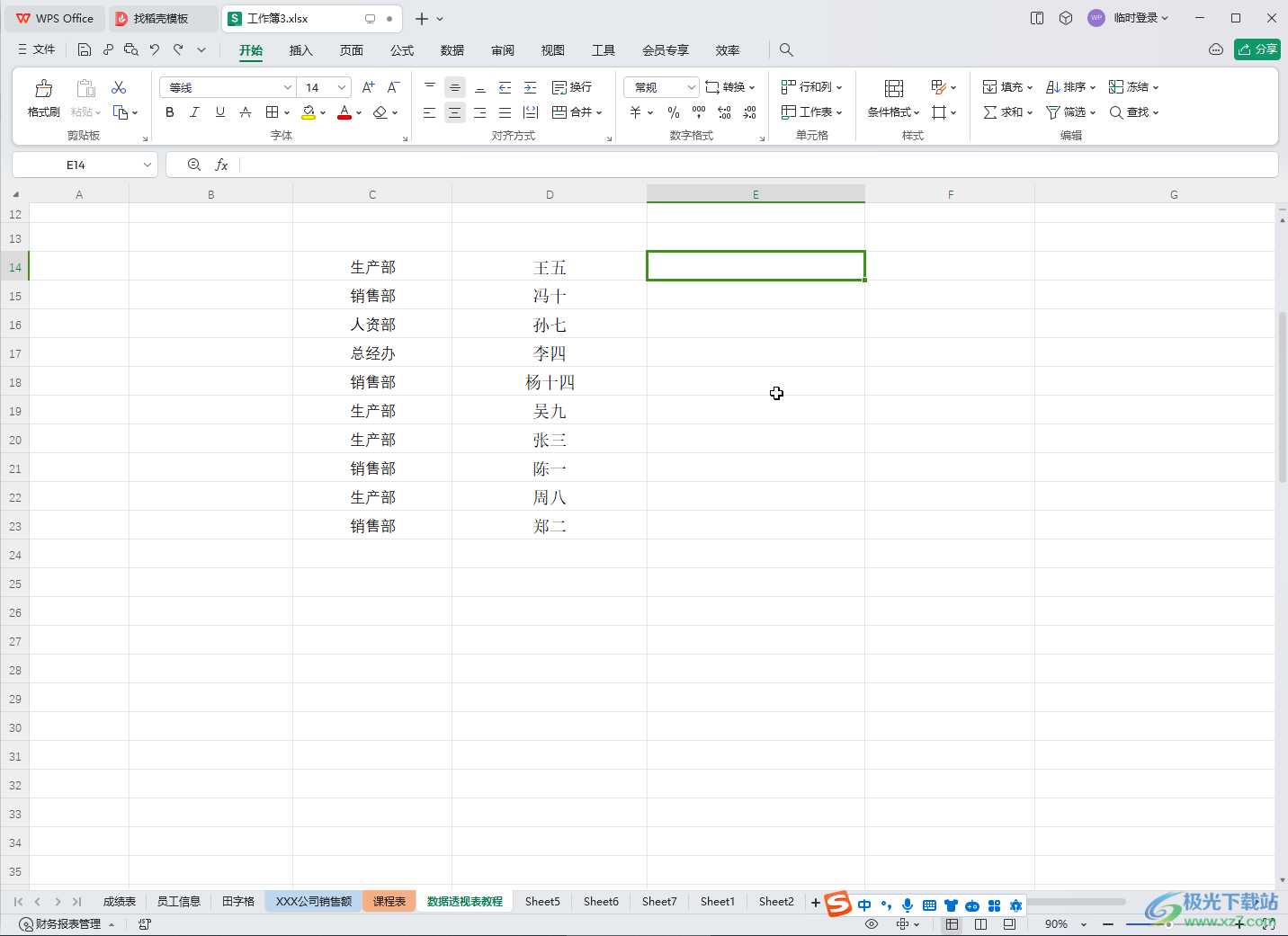
第二步:手動輸入第一個示例單元格,然后點擊選中該單元格,按Ctrl+E鍵,或者在“開始”選項卡中點擊“填充”——“智能填充”;
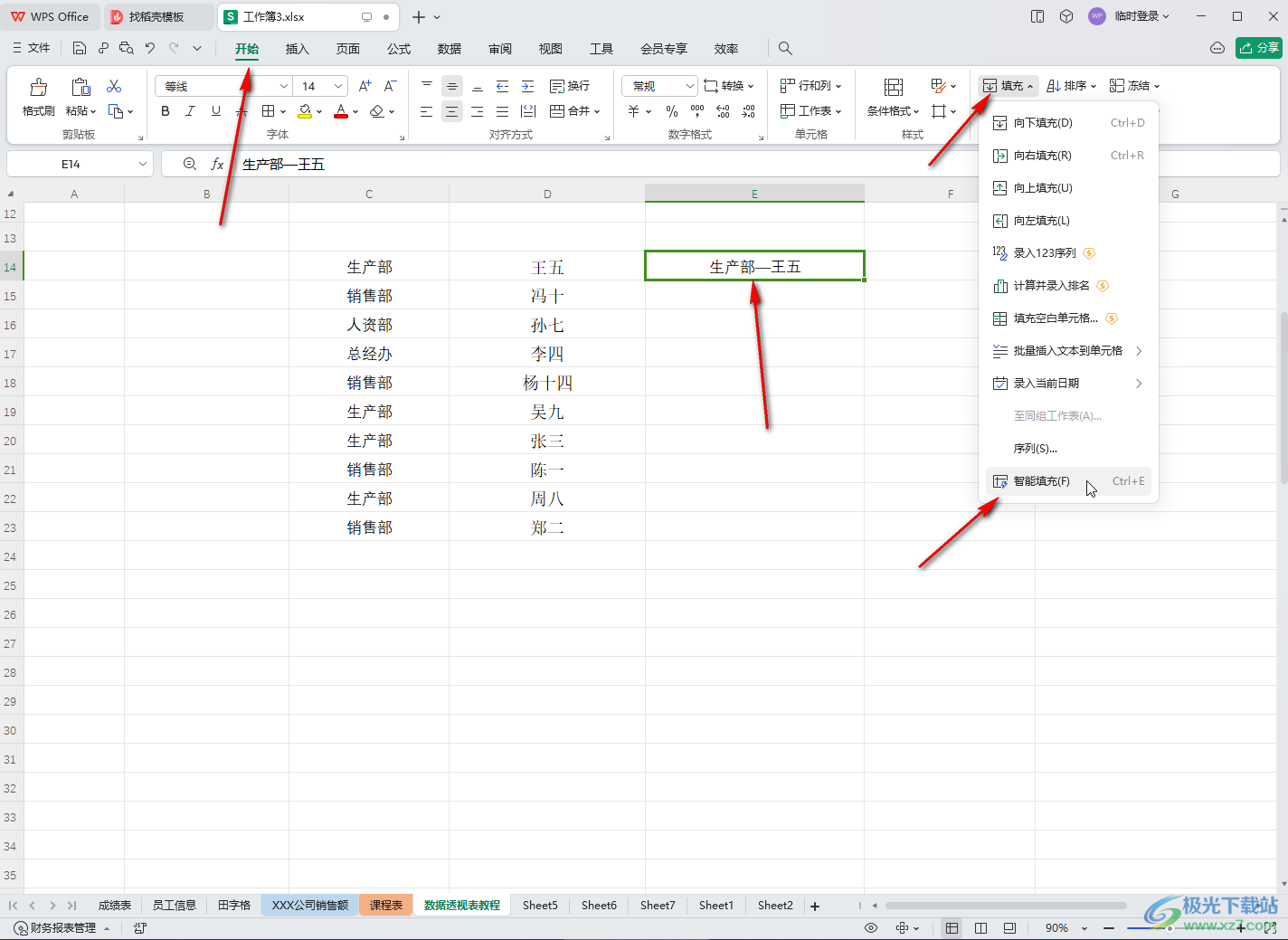
第三步:就可以看到成功實現批量智能填充的效果了,另外,也可以點擊修昂總手動輸入的結果單元格后,鼠標懸停到右下角的小方塊上,變成黑色的實心加號時,雙擊一下,填充后點擊下方自動出現的如圖所示的圖標,點擊選擇“智能填充”就可以了;
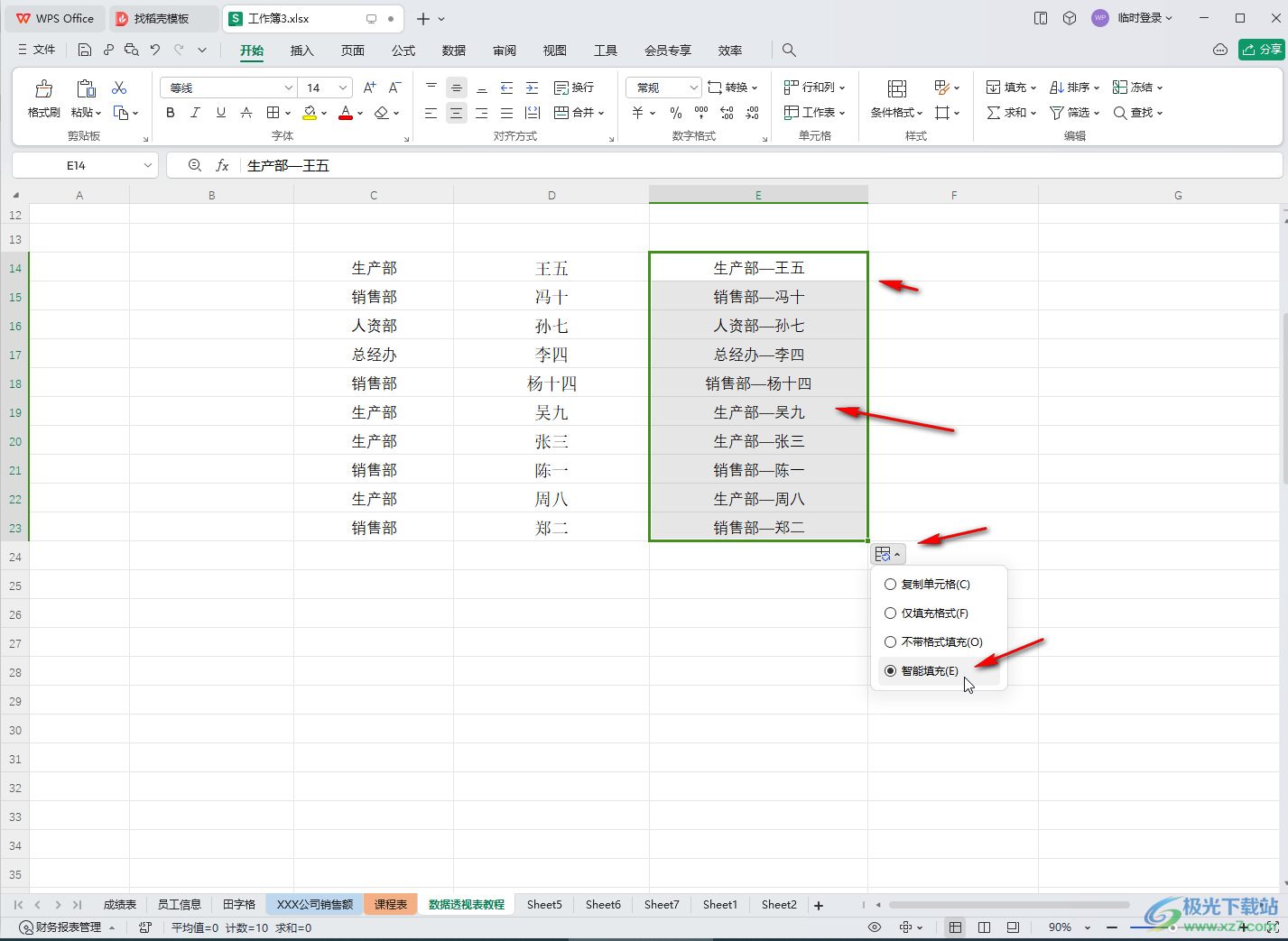
第四步:舉例2.我們這里需要將左側身份證號中的出生日期提取出來,手動輸入第一個數據的出生日期,點擊選中該結果單元格后,鼠標懸停到右下角的小方塊上,變成黑色的實心加號時雙擊一下;
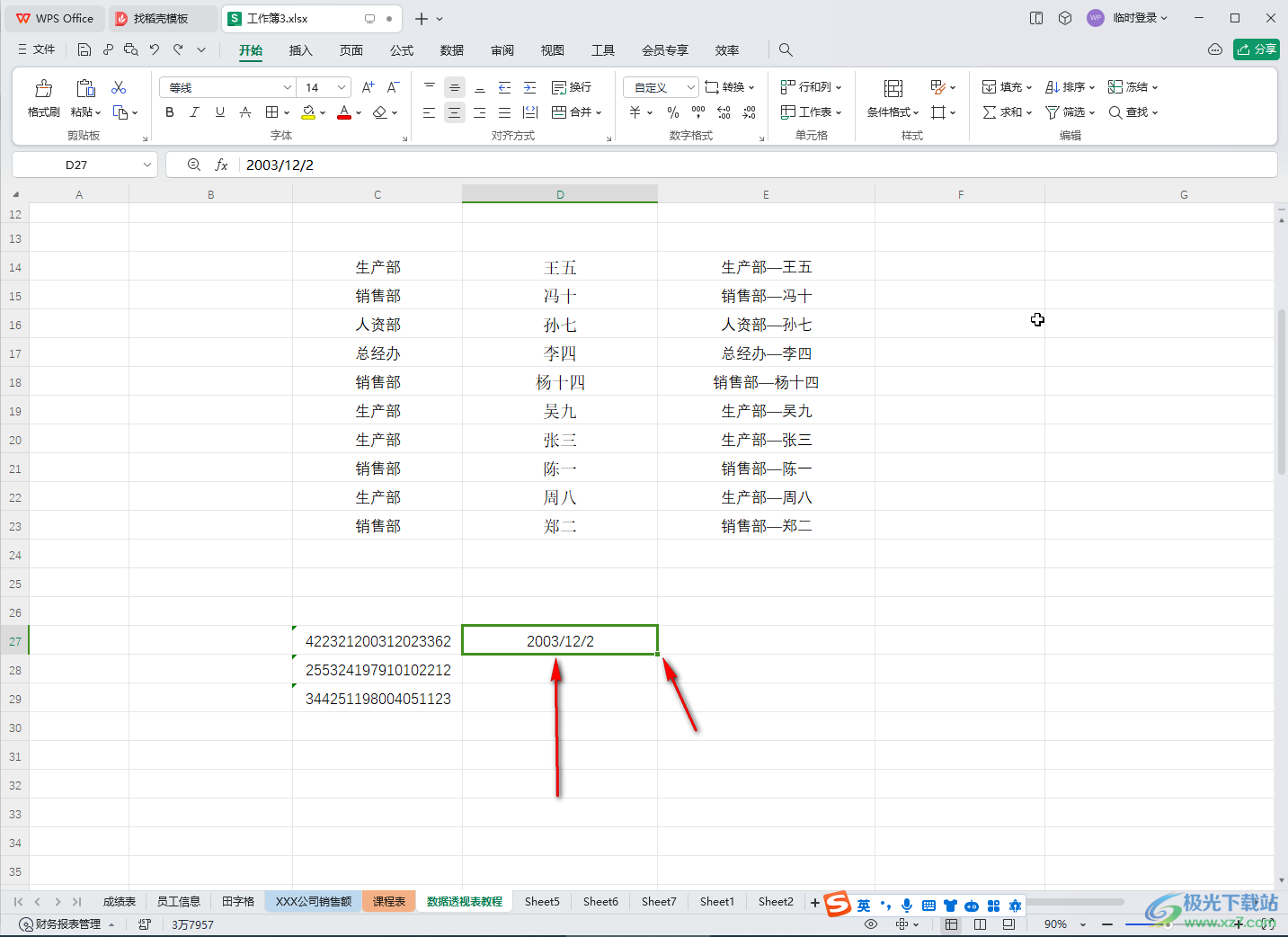
第五步:就可以進行填充了,然后點擊自動出現的填充圖標,選擇“智能填充”就可以批量提取出出生日期了。
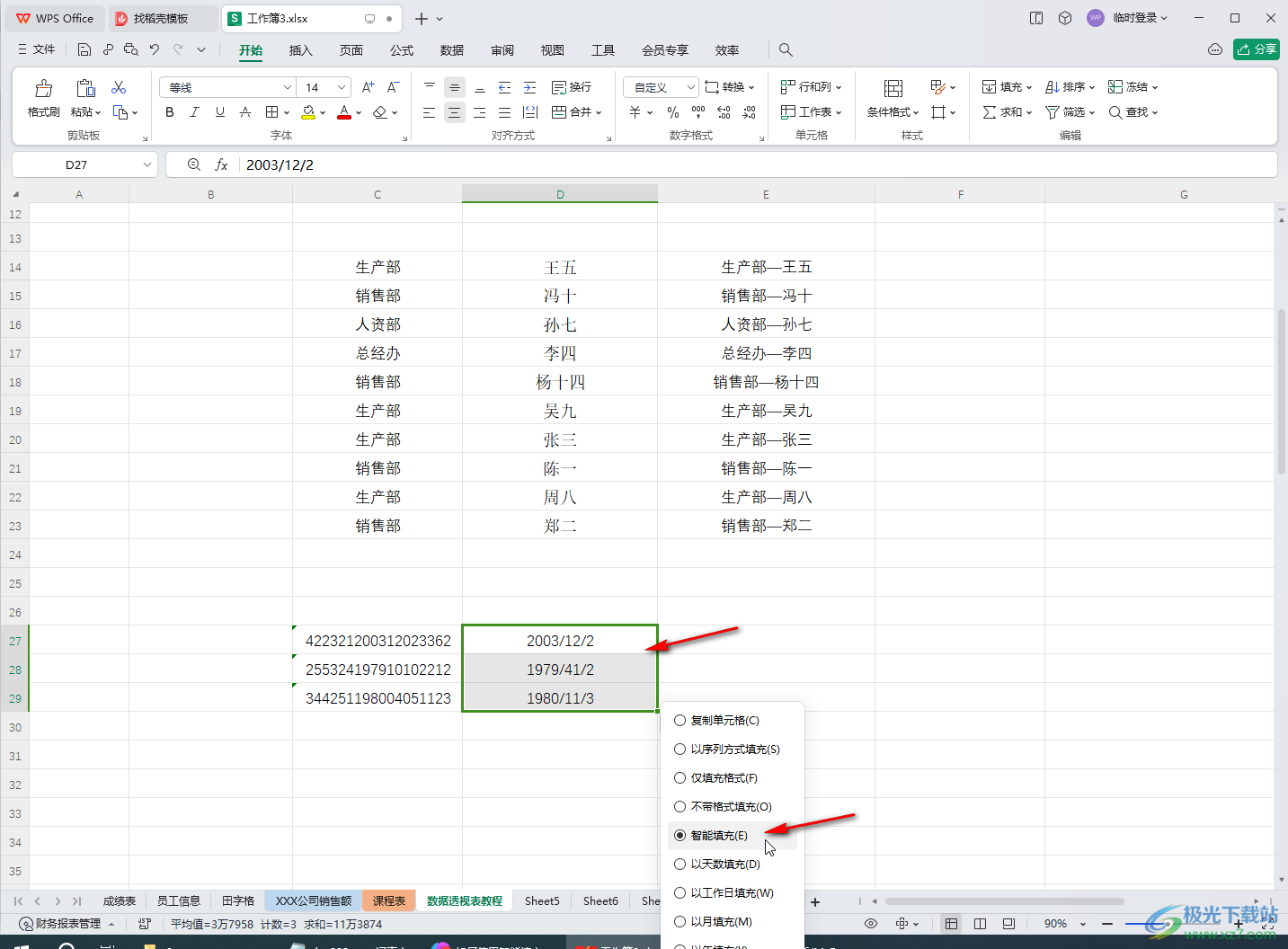
以上就是電腦版WPS表格中智能填充的方法教程的全部內容了。上面的步驟操作起來都是非常簡單的,小伙伴們在實際辦公時可以根據自己的實際需要進行相應的智能填充操作。

大小:240.07 MB版本:v12.1.0.18608環境:WinAll, WinXP, Win7, Win10
- 進入下載
相關下載
熱門閱覽
- 1百度網盤分享密碼暴力破解方法,怎么破解百度網盤加密鏈接
- 2keyshot6破解安裝步驟-keyshot6破解安裝教程
- 3apktool手機版使用教程-apktool使用方法
- 4mac版steam怎么設置中文 steam mac版設置中文教程
- 5抖音推薦怎么設置頁面?抖音推薦界面重新設置教程
- 6電腦怎么開啟VT 如何開啟VT的詳細教程!
- 7掌上英雄聯盟怎么注銷賬號?掌上英雄聯盟怎么退出登錄
- 8rar文件怎么打開?如何打開rar格式文件
- 9掌上wegame怎么查別人戰績?掌上wegame怎么看別人英雄聯盟戰績
- 10qq郵箱格式怎么寫?qq郵箱格式是什么樣的以及注冊英文郵箱的方法
- 11怎么安裝會聲會影x7?會聲會影x7安裝教程
- 12Word文檔中輕松實現兩行對齊?word文檔兩行文字怎么對齊?
網友評論